Registro Operazioni



|
Registro Operazioni |



|
Gestione delle Operazioni
Le operazioni sono le attività di movimentazione dei Prodotti Vitivinicoli, sia registrati come Operazioni, sia registrati elencando per ogni Operazione il dettaglio di tutte le caratteristiche di ogni prodotto movimentato.
La registrazione delle Operazioni è l'attività principale che viene gestita dal prodotto REDEM.
Il SIAN, ma anche REDEM, tiene traccia di tutte le movimentazioni registrate con lo scopo di totalizzare la giacenza giornaliera di ogni prodotto.
Esiste nel SIAN il concetto di "Campagna" che definisce un arco temporale (dal 1 Agosto al 31 Luglio dell'anno successivo) durante il quale la giacenza di ogni prodotto viene movimentata in base alle operazioni registrate.
Alla chiusura della Campagna, vengono totalizzate le giacenze per ogni Prodotto e inserita una Operazione automatica al 1 Agosto GIIN (Giacenza Iniziale) con il saldo della quantità espressa nell'unità di misura del Prodotto.
Per ogni periodo è possibile ottenere una giacenza dei Prodotti e quindi riepilogando il tutto, redigere l'inventario di cantina.
Le Operazioni che si possono registrare sono state definite dal SIAN e sono precaricate nelle tabelle di REDEM.
Esistono Operazioni semplici tipo il Carico (CASD) o lo Scarico (USSD) dove vengono movimentati dei Prodotti semplici.
Esistono inoltre delle Operazioni (normalmente definite di Trasformazione) che prevedono il Carico e lo Scarico in contestuale nell'ambito della stessa Operazione.
Può essere un esempio l'Operazione di Imbottigliamento (IMBO) che prevede lo Scarico del Prodotto - Vino Sfuso - e contestualmente il Carico del Prodotto - Vino Imbottigliato.
Ogni Operazione viene numerata progressivamente nell'ambito della stessa data di registrazione e questa sequenza definisce esattamente la sequenzialità delle Operazioni svolte.
Il SIAN verifica, all'atto della registrazione della singola Operazione la giacenza disponibile di ogni Prodotto per poter effettuare l'Operazione selezionata.
Nel caso che la giacenza calcolata alla data di registrazione non sia sufficiente per l'eventuale Scarico del Prodotto, la registrazione verrà scartata con un apposito messaggio.
La corretta sequenzialità delle Operazioni può essere un punto delicato sul quale sarà necessario fare particolare attenzione durante la preparazione dei dati da inviare dal gestionale aziendale a REDEM.
Nelle Operazioni di Trasformazione ci possono essere delle regole stringenti di compilazione dei dati dei Prodotti movimentati.
Operazioni come la Pigiatura (PIGI) partendo da un Prodotto Base - le Uve - si ottengono i sottoprodotti - Mosto, Vinaccia e Raspi - in una sequenza ben definita. La presenza di un Prodotto diverso - esempio - Vino Imbottigliato - darebbe origine ad uno scarto dell'operazione da parte del SIAN.
Per la corretta definizione ed interpretazione delle Operazioni si rimanda al manuale "Guida Registro Vitivinicolo" a cura del MIPAAF, nel quale sono dettagliate ampiamente le correlazioni tra Prodotti e Operazioni e dove sono chiariti gli ambiti e le casistiche di applicazione delle singole Operazioni.
Le Operazioni attualmente gestite sono:
Codice |
Descrizione |
AARD |
Altri arricchimenti diversi |
ACET |
Acetificazione |
ACID |
Acidificazione |
APRT |
Altre pratiche enologiche |
ARMC |
Aumento titolo alcolometrico |
AUCO |
Autoconsumo |
AVLT |
Avviamento lieviti |
BABS |
Preparazione bevande aromatizzate spiritose |
CASD |
Acquisto / carico nello stabilimento |
CERT |
Certificazione |
DENT |
Denaturazione |
DERI |
Declassamento / riclassificazione |
DISA |
Disacidificazione |
DIST |
Distillazione |
DOLC |
Dolcificazione |
ELMC |
Elaborazione mosto |
ETIC |
Etichettatura |
EVAL |
Vini alcolizzati |
FRAB |
Elaborazione vini frizzanti |
FRGS |
Elaborazione vini frizzanti gassificati |
GIIN |
Dichiarazione di giacenza iniziale |
IMBO |
Imbottigliamento |
LIEL |
Vini liquorosi |
PERD |
Perdite |
PIGI |
Pigiatura / pressatura |
SCDS |
Aggiunta sciroppo di dosaggio |
SCZC |
Preparazione sciroppo zuccherino |
SFEC |
Sfecciatura |
SPAB |
Elaborazione vini spumanti |
SPGS |
Elaborazione spumanti gassificati |
SUPE |
Superi |
SVIN |
Svinatura / pressatura |
TAGL |
Taglio |
TRSO |
Travaso |
USSD |
Vendita / scarico dallo stabilimento |
Ogni tipo di Operazione quindi, in base a delle tabelle precaricate di configurazione, richiederà dei campi e farà alcuni controlli.
Se REDEM è collegato ad un gestionale, le Operazioni dovranno essere codificate all'interno dei codici di Operazione del Gestionale.
Ci dovranno essere degli automatismi che permetteranno all'operatore di completare le Operazioni registrando la parte gestionale / amministrativa dei dati in contestuale alle informazioni necessarie a REDEM / SIAN.
I Contesti applicativi che normalmente dovranno essere attivati sono:
| • | Parametri generali di attivazione |
| • | Informazioni Aziendali |
| • | Depositi o Magazzini - vedi Stabilimento |
| • | Clienti e Fornitori - vedi Vigne |
| • | Articoli di Magazzino - vedi Operazioni |
| • | Lotti - vedi Partite di confezionamento |
| • | Contenitori - vedi Vasi Vinari |
| • | Distinta Base - vedi operazioni di Trasformazione |
Le Operazioni conterranno tutti o alcuni dei dati sopra elencati, in base alla singola Operazione e al contesto complessivo.
L'utilizzo di un sistema gestionale aziendale collegato con REDEM permette sicuramente una agevole compilazione di tutte le Operazioni gestionali.
REDEM è strutturato per gestire anche in modalità Stand-Alone le informazioni da inviare al SIAN; è ovviamente un modo di utilizzo che deve essere applicato in particolari contesti di semplicità e di ripetitività delle Operazioni svolte.
Le Operazioni sono riferite all'azienda (CUAA) e allo Stabilimento e sono definite da una data di registrazione e da un progressivo all'interno della stessa data di registrazione.
Nell' ipotesi di collegamento con un sistema gestionale, le informazioni relative alle Operazioni verranno probabilmente inviate tramite lo "Scambio dati via CSV".
Con il tasto di ricerca ![]() si può accedere alla griglia di selezione delle Operazioni memorizzate.
si può accedere alla griglia di selezione delle Operazioni memorizzate.
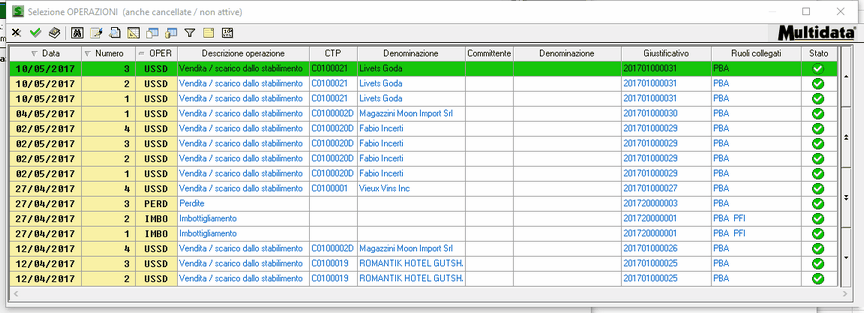
Elenco delle operazioni registrate
Cliccando l'icona ![]() viene richiamata la griglia con l'elenco delle transazioni registrate sull'Operazione selezionata.
viene richiamata la griglia con l'elenco delle transazioni registrate sull'Operazione selezionata.
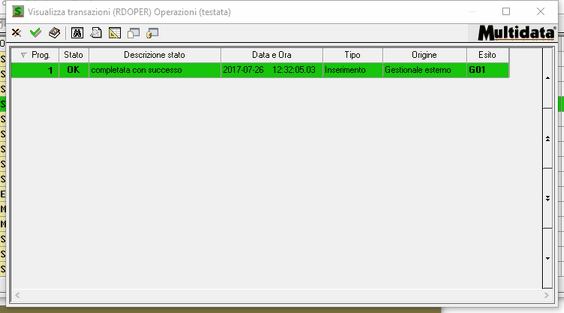
Elenco delle transazioni registrate
Cliccando l'icona ![]() viene visualizzata una finestra esplicativa dell'ultimo esito che ha determinato i dati visualizzati.
viene visualizzata una finestra esplicativa dell'ultimo esito che ha determinato i dati visualizzati.
Esempio:
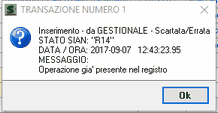
L'icona ![]() viene utilizzata per filtrare o meno i Operazioni attivi.
viene utilizzata per filtrare o meno i Operazioni attivi.
Selezionando una Operazione abbiamo accesso ai suoi dati.
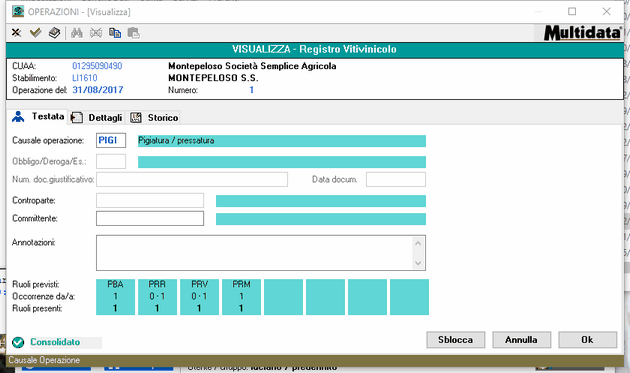
Informazioni di testata dell'Operazione
La "Causale Operazione" fa riferimento alla tabella "Causali Operazioni" (Precaricata) e viene selezionata all'inserimento di una nuova Operazione. Non è possibile modificare la Causale in una Operazione già registrata.
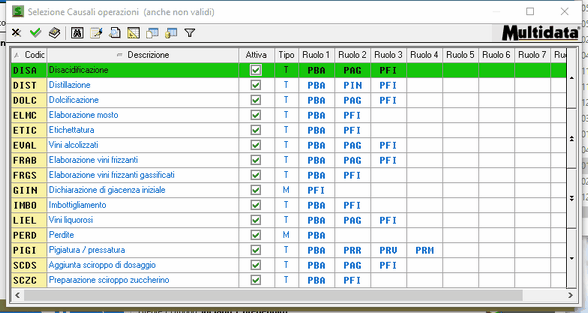
Il campo "Obbligo/Deroga/Esenzione" è attivato se la Causale Operazione lo prevede. E' eventualmente necessario prelevare dall'apposita tabella Obbligo/Deroga/Esenzione precaricata.
Può essere utilizzato per specificare meglio il motivo della registrazione di una particolare Operazione.
Es: nella registrazione di Scarico (USSD) se registriamo una "rettifica di inventario" è necessario indicare in questo campo il codice 6 - Rettifica Giacenza.
Il "Numero documento giustificativo" e la data sono richiesti quando si registra un'Operazione di Carico o Scarico che ha avuto un Committente o un Destinatario.
Es: in una Operazione di registrazione vendita (USSD) il numero e la data documento sono quelli del DDT / Fattura emessa.
La "Controparte", nei documenti di Carico o Scarico può essere il Cliente o Fornitore - il Soggetto - intestatario del documento registrato. E' comunque un Soggetto registrato nell'apposita tabella.
Il "Committente" è il Soggetto che ha commissionato l'Operazione registrata.
Es: può essere il Cliente di Conto Lavoro che ha commissionato all'Azienda l'imbottigliamento di una partita di Vino. E' comunque un Soggetto registrato nell'apposita tabella.
Nel riquadro "Annotazioni" è possibile inserire un testo libero.
Nello specchietto finale sono riepilogati i "Ruoli" definiti nell'Operazione.
I Ruoli possono essere:
| • | PBA - Prodotto Base |
| • | PFI - Prodotto Finale |
| • | PAG - Prodotto Aggiunto #2 |
| • | PA3 - Prodotto Aggiunto #3 |
| • | PA4 - Prodotto Aggiunto #4 |
| • | PIN - Prodotto Intermedio |
| • | PRR - Prodotto Risultante - RASPI |
| • | PRV - Prodotto Risultante - VINACCIA |
| • | PRM - Prodotto Risultante - MOSTO |
| • | PRF - Prodotto Risultante - FECCIA |
Per ogni ruolo, in base alla configurazione della singola Causale Operazione , viene definita la presenza, l'obbligatorietà e il numero di elementi previsti.
In basso a destra è visibile lo "Stato" delle informazioni visualizzate, in base all'iter del trasferimento e della ricezione da parte del SIAN.
| • | "Consolidato" - Informazioni inviate e accettate dal SIAN |
| • | "Sospeso" - Informazioni da inviare / inviate al SIAN in attesa di ricevere l'esito. |
| • | "Cancellato" - Informazioni registrate e Cancellate |
| • | "Nuovo" - Informazioni inserite in REDEM ma non ancora inviate al SIAN |
| • | "(non impostato)" - Informazione sullo stato assente |
| • | "IGNOTO" - Informazione sullo stato "non prevista" |
Se lo stato della registrazione lo permette, è possibile intervenire in modifica delle informazioni prima che queste siano inviate al SIAN.
Nel caso in cui la registrazione risulti "Bloccata" e quindi non abilitata alle modifiche, è possibile, tramite il pulsante "Sblocca" abilitare la modifica dei dati registrati.
Questa modifica si comporterà come una nuova revisione dei dati, registrando una nuova "transazione" e schedulandola per l'invio al SIAN.
Nella selezione del codice Operazione (Data e Numero), se impostiamo un codice non esistente in archivio la procedura si predispone alla funzione di "Inserimento" di un nuovo Prodotto a Catalogo. Con l'icona ![]() (nuovo) viene calcolato il primo progressivo libero nella data di registrazione selezionata e viene predisposto l'inserimento di una nuova Operazione.
(nuovo) viene calcolato il primo progressivo libero nella data di registrazione selezionata e viene predisposto l'inserimento di una nuova Operazione.
Nella funzione di "Inserimento" o "Modifica" è presente la funzione "Copia" e "Incolla" che permette di copiare le informazioni da una Operazione a all'altra.
Con la funzione ![]() (Copia) le informazioni dell'Operazione selezionata vengono memorizzate in un'area di scambio dati.
(Copia) le informazioni dell'Operazione selezionata vengono memorizzate in un'area di scambio dati.
Con la funzione ![]() (Incolla) le informazioni memorizzate nell'area di scambio dati vengono sovrascritte a quelle dell'Operazione selezionata.
(Incolla) le informazioni memorizzate nell'area di scambio dati vengono sovrascritte a quelle dell'Operazione selezionata.
Confermando la scheda "Testata" dell'Operazione accediamo alla scheda "Dettagli".
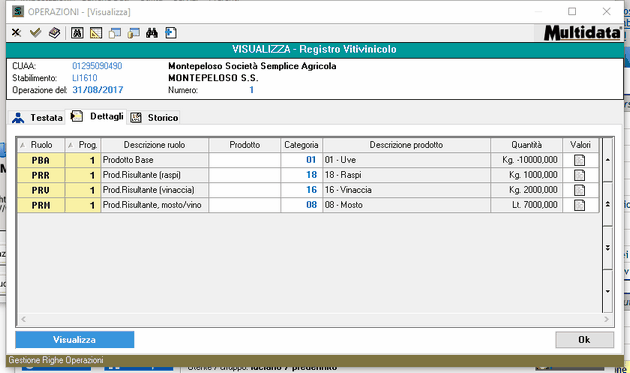
Scheda dei Dettagli (Ruoli) dell'Operazione
I Ruoli che vengono proposti in compilazione sono quelli definiti per l'Operazione selezionata (nell'esempio Operazione PIGI - Pigiatura).
E' possibile selezionare un Prodotto a Catalogo per ogni Ruolo dell'Operazione, oppure definire tutti gli Attributi manualmente nella scheda dei "Valori".
Per ogni ruolo previsto è possibile accedere ai dati necessari tramite l'icona ![]() che elencherà gli attributi da valorizzare, previsti per la Categoria di Prodotto selezionata. Se è stato selezionato un Prodotto a Catalogo o abbiamo acquisito i dati da un sistema gestionale che ha inviato già gli attributi del Prodotto, questi non verranno visualizzati e non potranno essere modificati nell'Operazione.
che elencherà gli attributi da valorizzare, previsti per la Categoria di Prodotto selezionata. Se è stato selezionato un Prodotto a Catalogo o abbiamo acquisito i dati da un sistema gestionale che ha inviato già gli attributi del Prodotto, questi non verranno visualizzati e non potranno essere modificati nell'Operazione.
Nella colonna "Quantità" viene visualizzato il contenuto di questo particolare Attributo che comunque viene accettato nella scheda degli Attributi insieme a tutti gli altri. Il valore della Quantità deve essere indicato in Positivo (o senza segno) per Operazioni che aumentano la giacenza e in Negativo per le Operazioni che diminuiscono la giacenza.
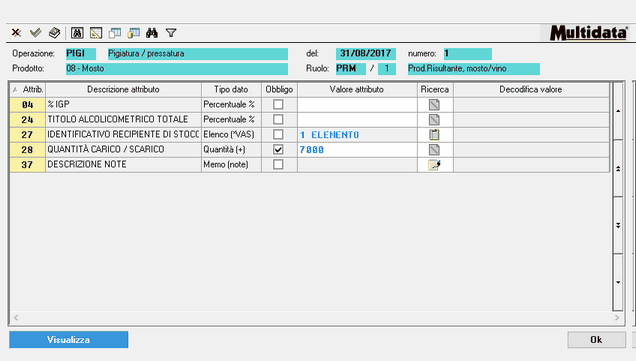
Scheda degli Attributi disponibili
Se vogliamo visualizzare tutti gli attributi disponibili è possibile cliccare sull'icona ![]() e avremo visualizzati tutti gli attributi disponibili per questa Categoria di Prodotti.
e avremo visualizzati tutti gli attributi disponibili per questa Categoria di Prodotti.
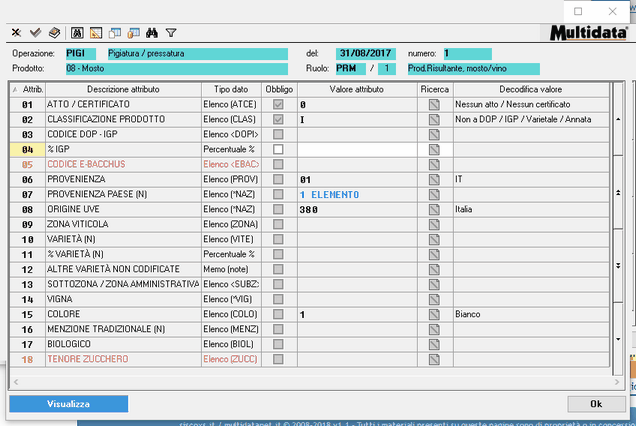
Elenco di TUTTI gli Attributi disponibili
Se è spuntata la casella "Obbligo" significa che questo attributo è Obbligatorio e deve essere valorizzato.
Se la colonna "Obbligo" contiene il simbolo ![]() significa che l'attributo evidenziato non è richiesto per questa Operazione / Prodotto.
significa che l'attributo evidenziato non è richiesto per questa Operazione / Prodotto.
Questa griglia di Attributi permette di riempire le caratteristiche necessarie accedendo all'apposita griglia di selezione quando è presente l'icona ![]() .
.
Quando è presente l'icona ![]() si intende che alla caratteristica è associata una tabella multielemento che permette di inserire una o più occorrenze della stessa caratteristica.
si intende che alla caratteristica è associata una tabella multielemento che permette di inserire una o più occorrenze della stessa caratteristica.
Quando è presente l'icona ![]() si intende che la caratteristica è associata ad un testo libero a cura dell'operatore.
si intende che la caratteristica è associata ad un testo libero a cura dell'operatore.
Quando è presente l'icona ![]() si intende che la caratteristica è un campo libero da riempire a cura dell'operatore.
si intende che la caratteristica è un campo libero da riempire a cura dell'operatore.
Confermando la scheda "Dettagli" passiamo alla successiva scheda "Storico" che contiene l'elenco delle transazioni registrate per l'Operazione selezionata.
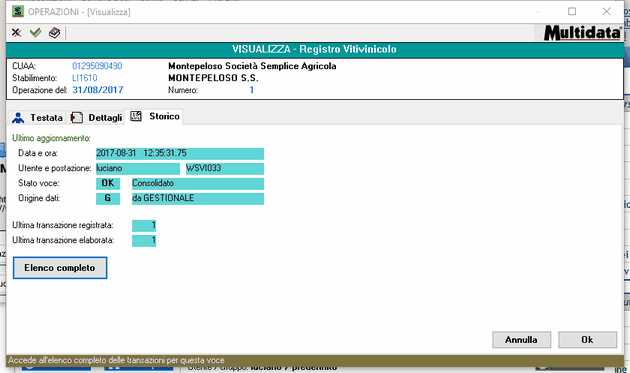
Ultima transazione registrata per l'Operazione corrente
Nella scheda "Storico" è riportata l'indicazione dell'ultima transazione con la quale sono stati aggiornati i dati riferiti all'Operazione selezionata.
Con il pulsante "Elenco completo" si accede alla griglia contenente l'elenco completo di tutte le transazioni registrate sull'Operazione ordinate per data inversa (la più recente è in prima posizione, la più vecchia è in ultima posizione).
 ù
ù
Accedendo alla singola transazione abbiamo il dettaglio delle informazioni registrate.
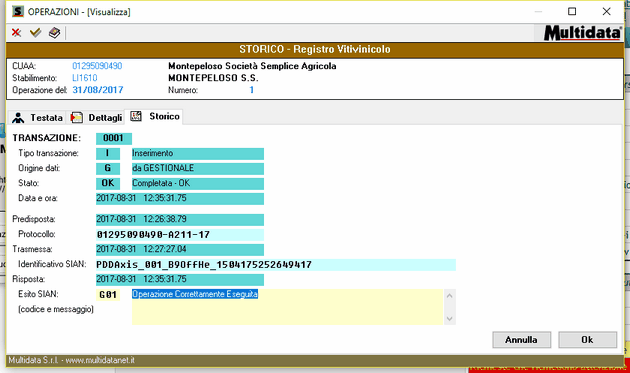
m_rdoper